Όταν έχετε ανοίξει δεκάδες καρτέλες σε ένα παράθυρο Safari, είναι δύσκολο να βρείτε μια συγκεκριμένη καρτέλα στη γραμμή καρτελών. Δείτε πώς μπορείτε να αναζητήσετε γρήγορα μια συγκεκριμένη καρτέλα από τις ανοιχτές καρτέλες μέσα στο τρέχον παράθυρο στο Safari σε Mac.
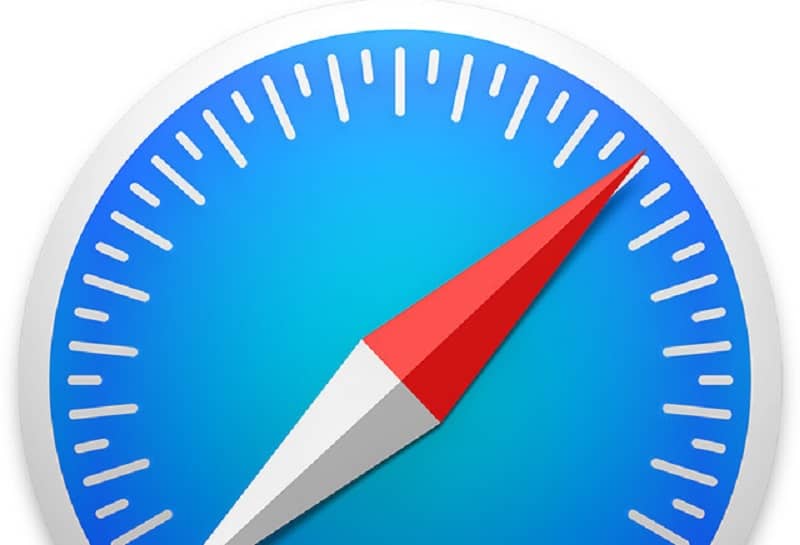
Δείτε επίσης: Πώς να κάνετε preview τα Safari links πριν από το άνοιγμα σε iPhone, iPad και Mac
Αναζήτηση καρτελών χρησιμοποιώντας το “Tab Overview”
Η οθόνη Tab Overview του Safari περιλαμβάνει μια ενσωματωμένη λειτουργία που σας επιτρέπει να κάνετε αναζήτηση σε όλες τις ανοιχτές καρτέλες στο τρέχον παράθυρο. Το μόνο μειονέκτημα είναι ότι εάν έχετε ανοίξει πολλά παράθυρα Safari, θα πρέπει να εκτελέσετε αυτήν την ενέργεια σε κάθε παράθυρο.
Δείτε επίσης: Πως να αποκρύψετε το Tab bar στο Safari για iPad (ή να το επαναφέρετε)
Για να ξεκινήσετε, ανοίξτε το Safari στο Mac σας και επισκεφθείτε αρκετούς ιστότοπους σε πολλές καρτέλες. Στη συνέχεια, κάντε κλικ στο κουμπί Tab Overview στην επάνω δεξιά γωνία του παραθύρου Safari.
(Εναλλακτικά, μπορείτε να επιλέξετε View > Tab Overview στη γραμμή του μενού ή να πατήσετε Shift+Command+\ στο πληκτρολόγιο σας.)

Τώρα θα δείτε όλες τις ανοιχτές καρτέλες σας σε ένα grid view που η Apple ονομάζει “Tab Overview”. Εάν χρησιμοποιείτε μια σύγχρονη έκδοση του Safari στο Mac σας, θα δείτε μια γραμμή “Search Tabs” στην επάνω δεξιά γωνία.
(Εάν δεν βλέπετε τη γραμμή αναζήτησης εκεί, κάντε scroll προς τα πάνω για να την αποκαλύψετε. Σας συνιστούμε να ενημερώσετε αμέσως το Safari επειδή η χρήση ενός παλαιότερου προγράμματος περιήγησης αποτελεί τεράστιο κίνδυνο για την ασφάλεια.)
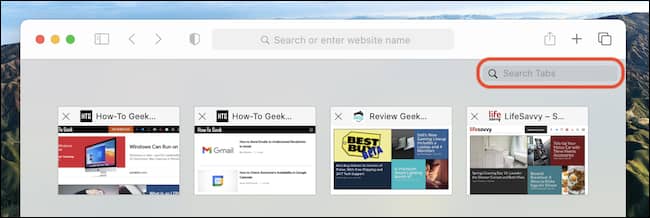
Στην οθόνη Tab Overview του Safari 14 ή σε κάποια νεότερη έκδοση, απλώς ξεκινήστε να πληκτρολογείτε το όνομα του ιστότοπου ή τον τίτλο της σελίδας που αναζητάτε – δεν χρειάζεται να κάνετε κλικ στη γραμμή αναζήτησης. Σε παλαιότερες εκδόσεις του Safari, θα πρέπει πρώτα να κάνετε κλικ στη γραμμή αναζήτησης ή να πατήσετε Command+F.
Δείτε επίσης: Mac: Πως το Safari θα ανοίγει τα tabs που χρησιμοποιούσατε πριν το restart
Το Safari θα αρχίσει αμέσως να φιλτράρει τα αποτελέσματά σας. Όταν βρείτε την καρτέλα που αναζητάτε, κάντε κλικ στη μικρογραφία της για να κάνετε switch σε αυτήν.
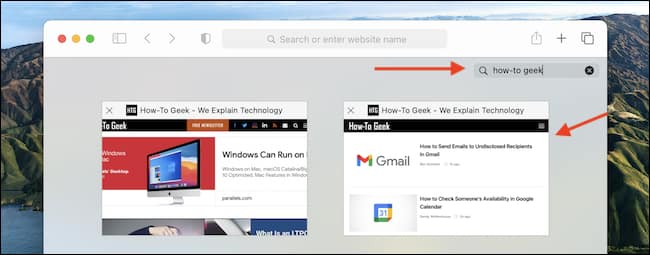
Χρησιμοποιήστε το για όσο θέλετε να κάνετε αναζήτηση στις καρτέλες σας. Εάν χρησιμοποιείτε το Safari ως το προεπιλεγμένο πρόγραμμα περιήγησης στο iPhone ή το iPad σας, αυτή η δυνατότητα είναι διαθέσιμη και στην mobile έκδοση του Safari!
Πηγή πληροφοριών: howtogeek.com
